すべてのコミュニケーションが電子メールやテキスト メッセージで行われるわけではありません。多くの企業では、物理情報 署名のある書類 または個人情報を FAX で送信する必要があります。
残念なことに、最近では、一般の人が自宅に FAX 機を備えていることはほとんどありません。幸いなことに、簡単なアプリを使用してスマートフォンから FAX を送信できます。
iPhone または Android から FAX を送信する方法
iPhone または Android から FAX を送信する方法がわからない場合は、これらのアプリを使用すると、モバイル デバイスがポータブル FAX 機に変わります。 FAX を送信したり、オプションでカバー ページを使用したり、場合によっては FAX を受信したりすることもできます。
FAX バーナー: FAX の送受信
Fax Burner は、FAX を送受信できる広告なしのアプリです。その日限り使用できる無料の FAX 番号を受け取ります。番号を保持したい場合は、[この番号を保持する ] をタップすると、料金を支払って番号を 1 年間保持できます。
FAX バーナーを使用して FAX を送信する
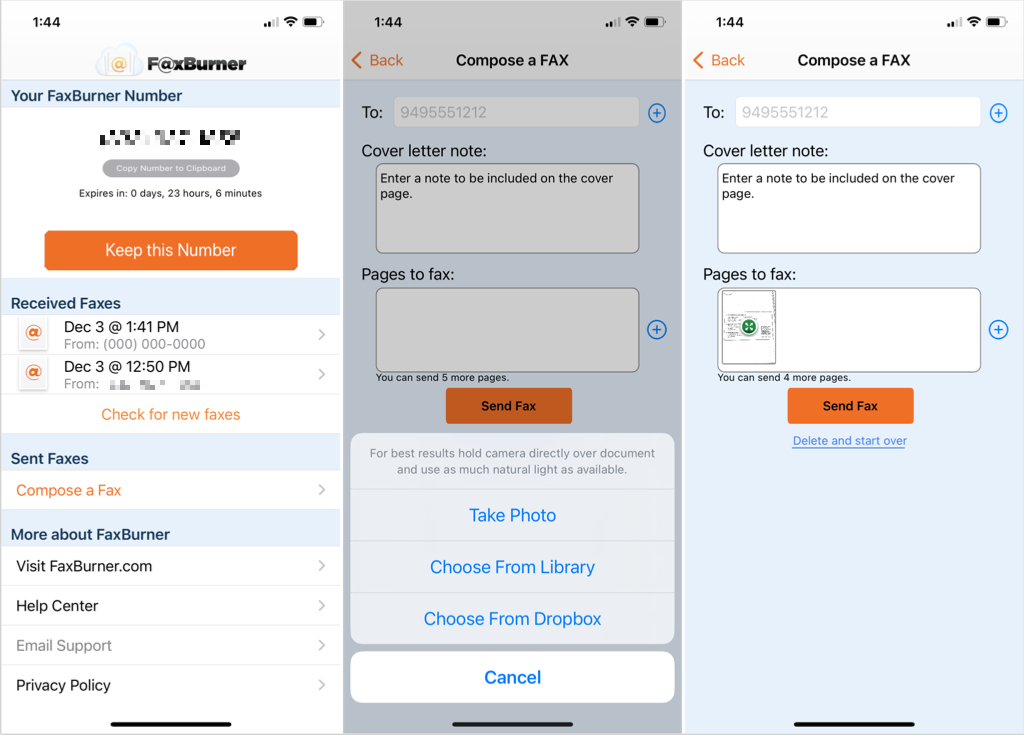
誰かがあなたに FAX を送信すると、アプリの [受信した FAX] セクションにこれが表示されます。その後、受信したドキュメントを電子メールで送信したり、Dropbox にアップロードしたり、送信 FAX として送信したり、印刷したりして保存できます。
Fax Burner は、iPhone 、iPad、および アンドロイド で無料で利用でき、年間 FAX サービスをアプリ内購入で購入できます。
FAX.PLUS: FAX をすばやく送信
FAX.PLUS を使用して、ドキュメントをスキャンまたは添付して簡単に FAX 送信できます。 FAX を受信する予定がある場合は、アップグレードして、市外局番またはフリーダイヤル プレフィックスで始まる独自の FAX 番号を取得することもできます。
FAX.PLUS で FAX を送信する
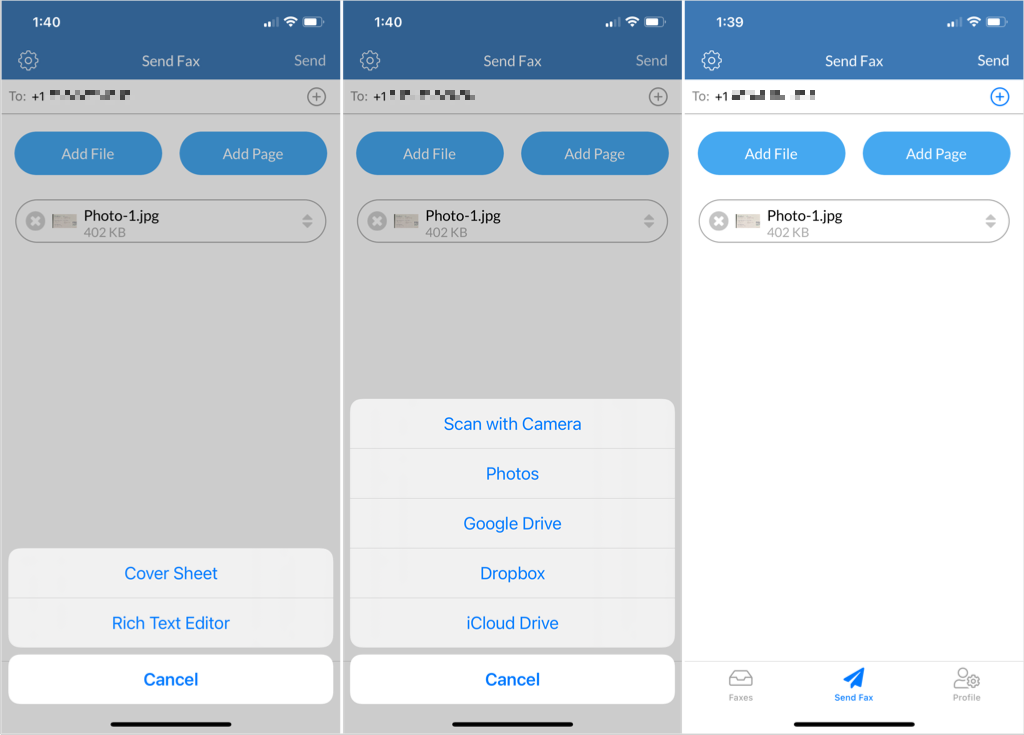
上部の [送信トレイ] タブを使用して FAX のステータスを確認し、[送信済み] セクションでアイテムを確認します。また、署名するオプション つのファックスの共有、転送、再送信も可能です。
FAX.PLUS は、iPhone 、iPad、および アンドロイド で無料で利用できます。有料サブスクリプションのアプリ内購入は、必要なプランの種類によって異なります。
Tiny FAX: スキャンして FAX 番号を挿入
ポケットにある小さな FAX 機にちなんで名付けられた Tiny FAX も、FAX を送信するための優れたモバイル アプリです。アプリ内で表紙を直接完成させ、ドキュメントを添付してください。
Tiny FAX で FAX を送信する
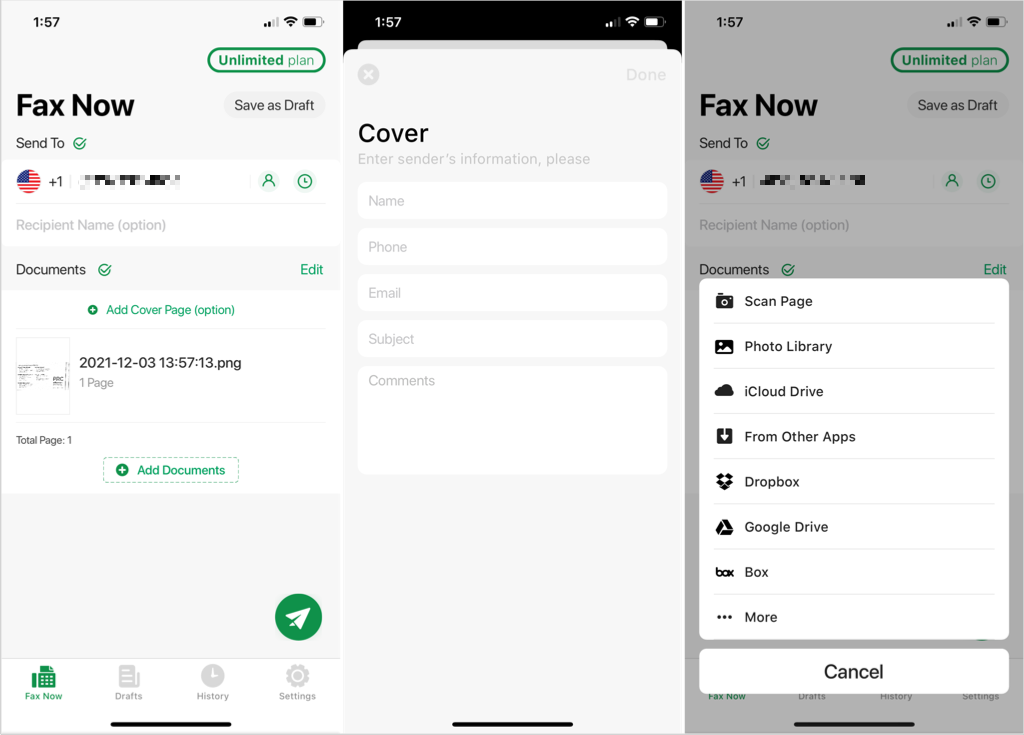
Tiny FAX を使用すると、FAX メッセージを作成し、下書きとして保存して後で送信できます。履歴を表示したり、プッシュ通知やメール通知を受信したりすることもできます。
Tiny FAX は、iPhone 、iPad、アンドロイド に無料でダウンロードできます。 FAX を送信するには、毎週、毎月、および年間の有料サブスクリプション プランを確認できます。
Genius FAX: 従量課金制または購読
従量課金制の FAX アプリに興味がある場合は、Genius FAX をチェックしてください。送信したいページ数分のクレジットを購入し、一括購入で割引を受けることができます。
Genius FAX で FAX を送信する
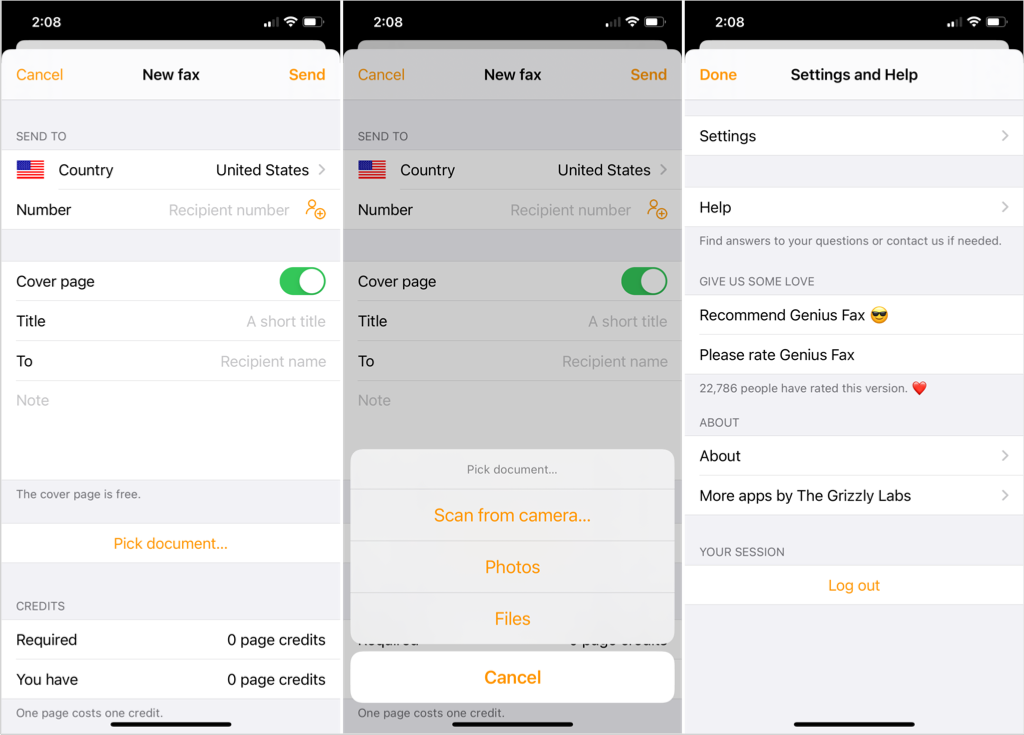
Genius FAX は、必要なときにクレジットを購入するだけで済むため、毎日 FAX を送信する予定がない場合に適したオプションです。このアプリでは有料サブスクリプションも提供しているため、後でさらに FAX を送信する場合は、そのオプションを選択できます。
Genius FAX は、iPhone 、iPad、アンドロイド では無料で、アプリ内で FAX クレジットとサブスクリプション プランを購入できます。
Faxファイル: 従量課金制
Genius FAX のように FAX クレジットを使用したい場合に試してほしいもう 1 つのアプリは、FaxFile です。 FAX を送信するためにクレジットを購入するだけでなく、国ごと、ページごとに必要なクレジット数を確認することもできます。
FaxFile を使用して FAX を送信する
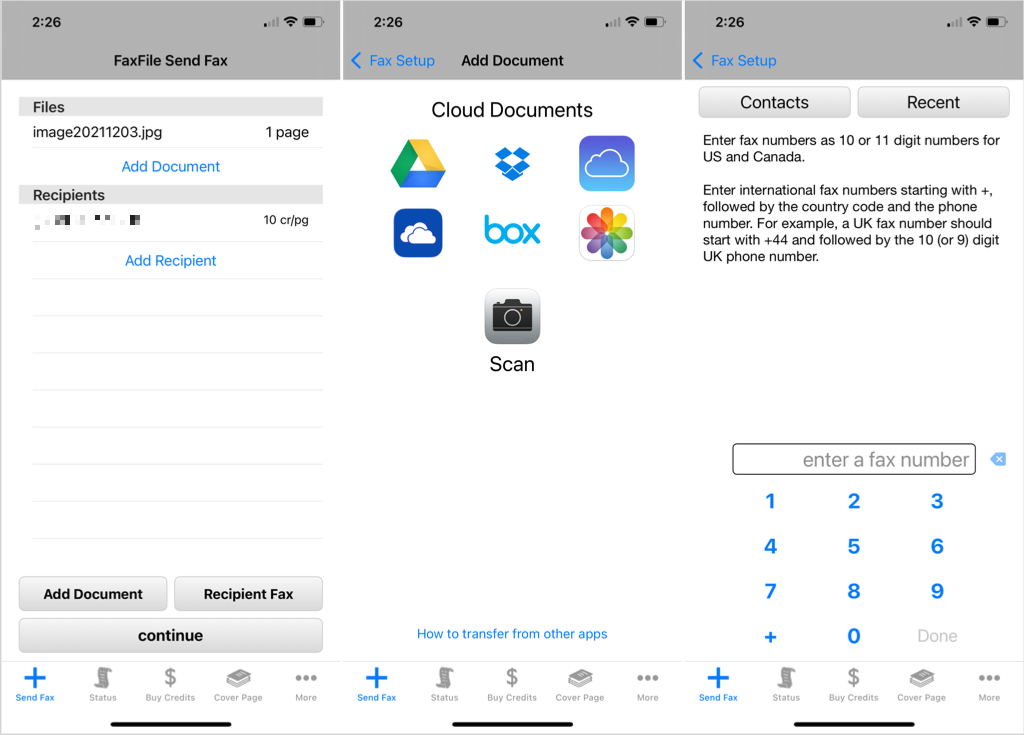
[ステータス] タブに移動して FAX を確認するか、[クレジットを購入] タブに移動して FAX クレジットを購入するか、[詳細] タブに移動してアプリの設定、FAQ、FAX 料金などを確認します。
FaxFile は、iPhone 、iPad、および アンドロイド で無料で利用でき、アプリ内で FAX クレジットを購入できます。
iFax: 追加機能を入手
表紙テンプレートやロゴのアップロード機能などの追加機能を提供する FAX アプリをお探しの場合、iFax は最適なアプリです。
iFax で FAX を送信する
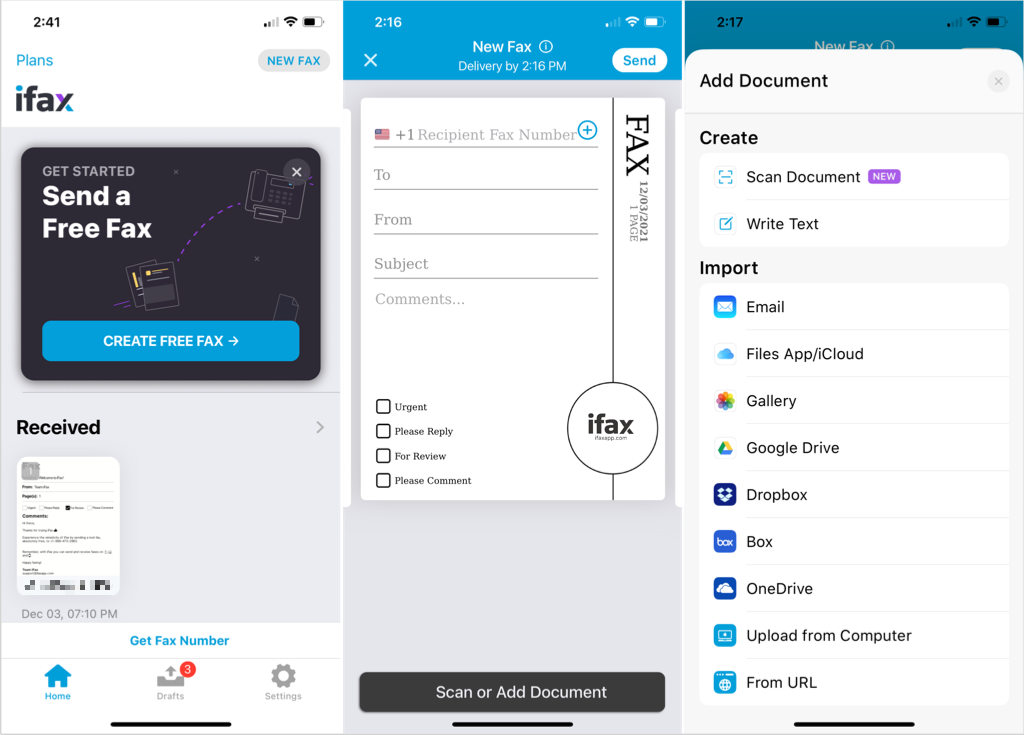
iFax を使用すると、デフォルトの送付状テンプレートを選択したり、ロゴを追加したり、後で使用できるように FAX の下書きを保存したり、パスコードを使用して FAX を安全に保つことができます。
iFax は、iPhone 、iPad、および アンドロイド で無料で利用できます。その後、さまざまなサブスクリプション プランを確認し、購入前に 7 日間の無料トライアルを試すことができます。
これらのアプリを使用すると、iPhone または Android デバイスから簡単に FAX を送信できます。 電子メールでファックスを送信する を希望する場合は、それも常にオプションであることを忘れないでください。
.